把你的網盤從 iCloud 換成 Nextcloud
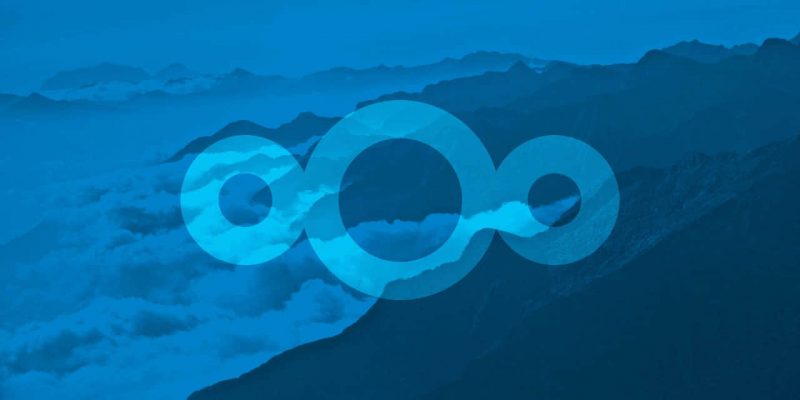
Nextcloud 是你自己的開源雲。這裡是如何進行轉換的方法。
如果你對把數據提交給公司控制的雲服務持謹慎態度,但同時又喜歡遠程存儲的便利性和基於 Web 的輕鬆訪問,那麼不止你是這樣。雲端因其廣泛的功能而廣受歡迎。但是 雲端服務不一定是封閉的。幸運的是,開源項目 Nextcloud 提供了個人和私有的雲應用程序套件。
安裝 和導入數據很容易 —— 包括通訊錄、日曆和照片。真正難辦的是從 iCloud 等雲提供商那裡獲取數據。在本文中,我將告訴你把自己的數據遷移到 Nextcloud 需要採取的步驟。
把你的數據遷移至 Nextcloud
和在 安卓設備 上一樣,首先你必須將現有數據從蘋果的 iCloud 傳輸到 Nextcloud。然後,你可以為你的蘋果設備設置兩個新帳戶,以完全自動同步通訊錄和預約。蘋果支持用於日曆同步的 CalDAV 和用於通訊錄同步的 CardDAV 開放協議,因此你甚至不需要安裝額外的應用。
要導出你的通訊錄,你可以在 iPhone 或者 iPad 上打開 「 通訊錄 」 應用或在網路瀏覽器中登錄 iCloud:
- 選擇要傳輸到 Nextcloud 的所有地址簿條目,然後選擇 「 文件 > 輸出 > 輸出 vCard 」 以在本地磁碟上保存 .
vcf文件。 - 將 .
vcf文件導入 Nextcloud。為此,請選擇 「 通訊錄 」 應用,點擊左下角的 「 設置 」 並選擇 「 導入通訊錄 」 按鈕。 在接下來的對話窗口中,點擊 「 選擇本地文件 」,然後打開之前保存的 vCard。
要在你的 iPhone 或 iPad 上設置 CardDAV 帳戶,請轉至 「 設置 > 通訊錄 > 帳戶 > 添加帳戶 」:
- 選擇 「 其他 」,然後選擇 「添加 CardDAV 帳戶」。 在 「 伺服器 」 欄位中,輸入 Nextcloud 的 URL(例如,
https://nextcloudpi.local)。 下面是 Nextcloud 帳戶的用戶名和密碼。 打開新帳戶的 「 高級設置 」。 - 確保啟用了 「 使用 SSL 」 選項。帳戶 URL 通常設置正確。其中包含你的 Nextcloud 的主機名和你的用戶名。
要在 macOS 上創建用於同步地址簿的新帳戶,請打開 「 通訊錄 」 應用程序並從 「 通訊錄 」 菜單中選擇 「 添加帳戶 」。 激活複選框 「 其他通訊錄賬號 」 並單擊 「 繼續 」。你可以接受 「CardDAV」 條目。 在 「 賬戶類型 」 下拉菜單中,選擇 「 手動 」 輸入。
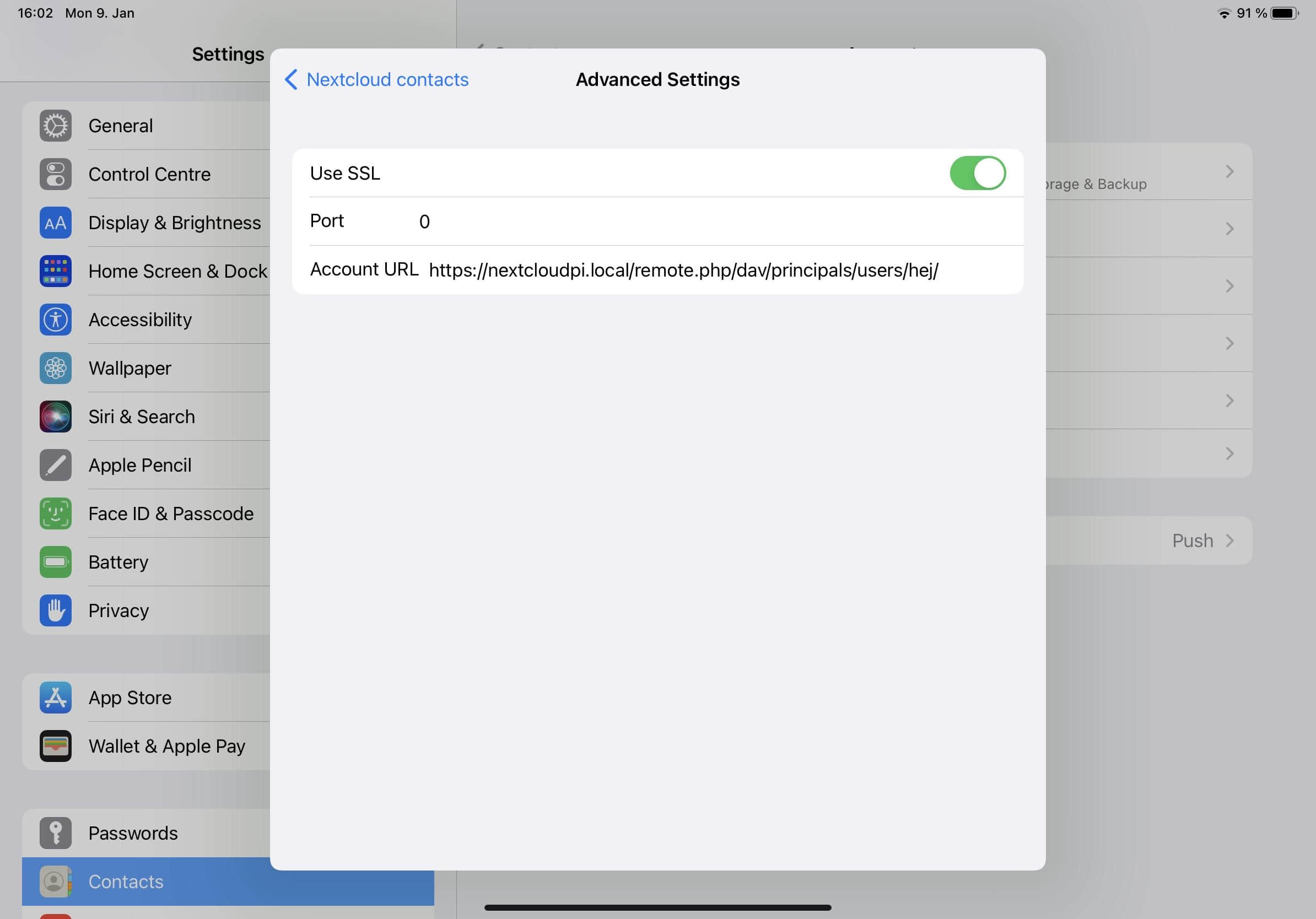
輸入你的 Nextcloud 用戶名、密碼和伺服器地址。當前的 macOS 版本要求你在伺服器地址中指定埠 443(用於 SSL)。例如,如果你的 Nextcloud 地址是 https://nextcloudpi.local,用戶名是 hej,則在欄中輸入以下內容:
https://nextcloudpi.local:443/remote.php/dav/principals/users/hej
同步你的日曆
導出日曆的方法類似,通過日曆應用程序,你可以在瀏覽器、智能手機/平板電腦或 macOS 桌面上使用 iCloud 執行此操作。
首先,將日曆設置為 「 公共 」。 這並不意味著每個人都可以訪問你的日曆。它僅用於生成日曆訂閱的鏈接。將 URL 複製到剪貼板。目前還無法將日曆直接導入 Nextcloud,因為你不是用一個鏈接,而是用 .ics 文件(iCalendar)來導入。 以下是如何從鏈接生成這樣的文件:
- 將鏈接複製到剪貼板
- 將鏈接粘貼到網路瀏覽器的地址欄中
- 更改 URL 的開頭並將
webcal替換為http - 按回車鍵並將
.ics文件保存到你的磁碟上
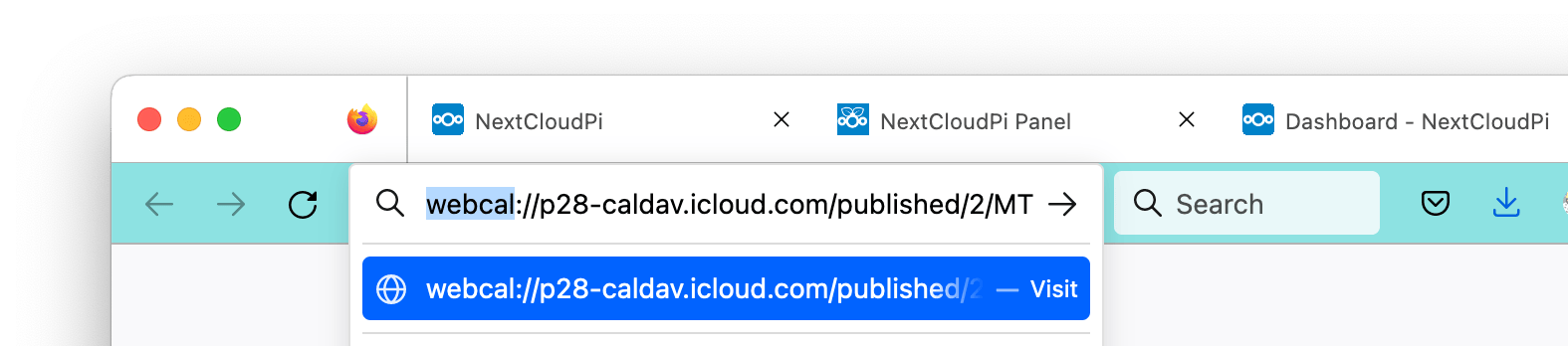
現在可以導入 .ics 文件了。 先在 Nextcloud 中打開 「 日曆 」 應用程序,單擊左下方的 「 日曆設置 」,然後單擊 「 導入日曆 」。 選擇你保存在文件管理器中的 .ics 文件。
對所有 iCloud 日曆重複此過程。之後,就該更換舊的 iCloud 同步服務了。
同步事件
要與 Nextcloud 同步新事件,請在你的客戶端設備(智能手機、平板電腦、台式機)上設置一個新帳戶:
- iPhone/iPad: 設置 / 日曆 / 賬戶 / 添加賬戶 ,選擇 「 其他 」,然後選擇 「 添加 CalDAV 賬戶 」。 在 「 伺服器 」 欄中,輸入你的本地 Nextcloud URL,即
https://nextcloudpi.local。 你可以看到 Nextcloud 帳戶的用戶名和密碼輸入的位置。 - macOS:打開日曆應用程序並從 「 日曆 」 菜單中選擇 「 添加賬戶 」。 激活複選框 「 其他 CalDAV 賬戶 」 並單擊 「 繼續 」。 從 「 賬戶類型 」 下拉菜單中,選擇 「 手動 」 輸入。 輸入你的 Nextcloud 用戶名和密碼以及 Nextcloud 伺服器地址。不要忘記在伺服器地址中指定埠 443(用於 SSL); 否則帳戶設置將失敗。
提示: 除了你的通訊錄和日曆,如果你想同步其他文件,如文檔、照片、視頻等,你可以安裝蘋果應用商店中提供 Nextcloud 應用程序。
本文改編自 Heike Jurzik 的《樹莓派上的 Nextcloud》 一書。
via: https://opensource.com/article/23/3/switch-icloud-nextcloud
作者:Heike Jurzik 選題:lkxed 譯者:XiaotingHuang22 校對:wxy
本文轉載來自 Linux 中國: https://github.com/Linux-CN/archive






















